winxp系统玩dnF提示图标系统组建失败的还原办法?
我们在操作winxp系统电脑的时候,常常会遇到winxp系统玩dnF提示图标系统组建失败的问题,非常不方便。有什么办法可以永久解决winxp系统玩dnF提示图标系统组建失败的问题,面对winxp系统玩dnF提示图标系统组建失败故障问题,我们只需要按下“win+R”组合键呼出“运行”。在框中输入“dxdiag”。;就可以解决winxp系统玩dnF提示图标系统组建失败的问题,针对此问题小编给大家收集整理的问题,针对此问题小编给大家收集整理具体的解决方法:
上文分享的,便是winxp系统玩dnF提示图标系统组建失败的还原办法就介绍到这里了,还有此类问题的用户们快来解决一下吧。
我们在操作winxp系统电脑的时候,常常会遇到winxp系统玩dnF提示图标系统组建失败的问题,非常不方便。有什么办法可以永久解决winxp系统玩dnF提示图标系统组建失败的问题,面对winxp系统玩dnF提示图标系统组建失败故障问题,我们只需要按下“win+R”组合键呼出“运行”。在框中输入“dxdiag”。;就可以解决winxp系统玩dnF提示图标系统组建失败的问题,针对此问题小编给大家收集整理的问题,针对此问题小编给大家收集整理具体的解决方法:
按下“win+R”组合键呼出“运行”。
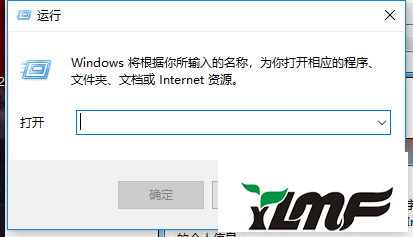
在框中输入“dxdiag”。
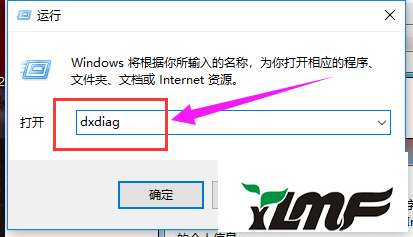
按下回车键:是
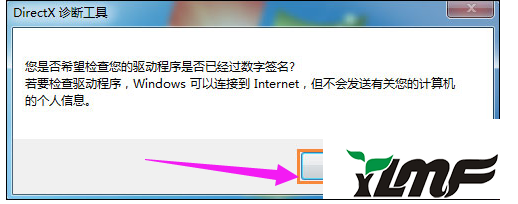
打开“directx诊断工具”。
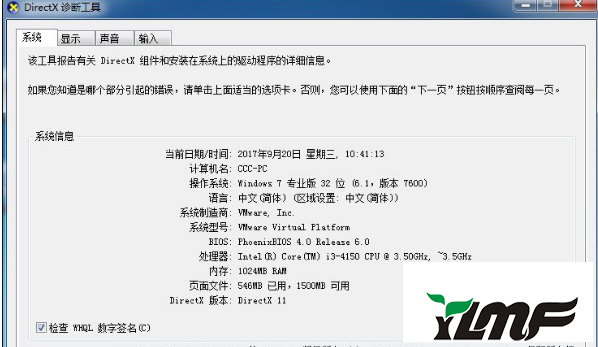
点击“显示”选项。
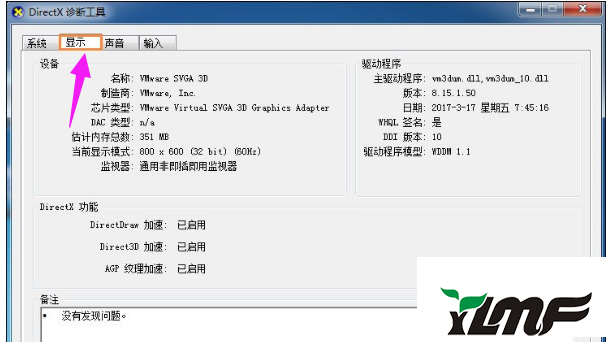
确认“directdraw 加速”、“direct3d加速”、“AGp 纹理加速”三个选项都已启用。
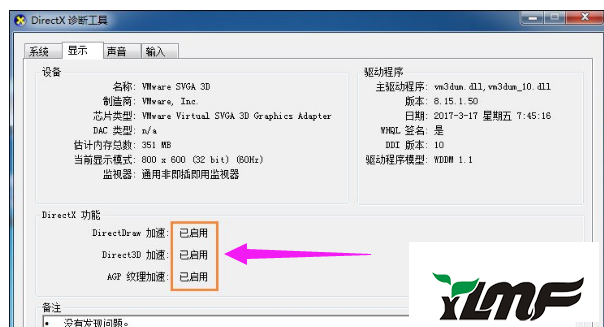
如果未开启“directdraw 加速”、“direct3d加速”、“AGp 纹理加速”
对比下图:
图为显卡驱动正常的系统截图,
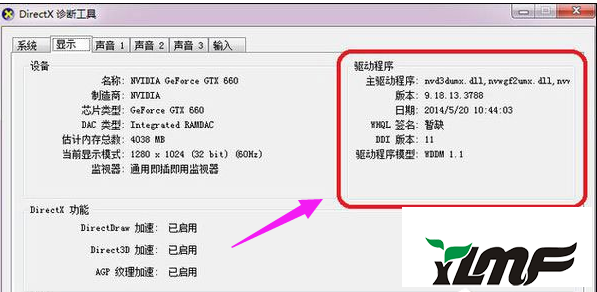
图为显卡驱动有问题的系统截图。
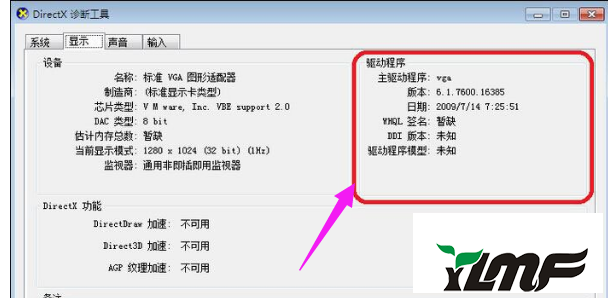
卸载当前显卡驱动。
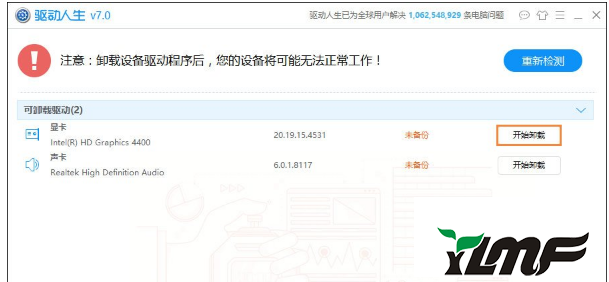
直接检查驱动
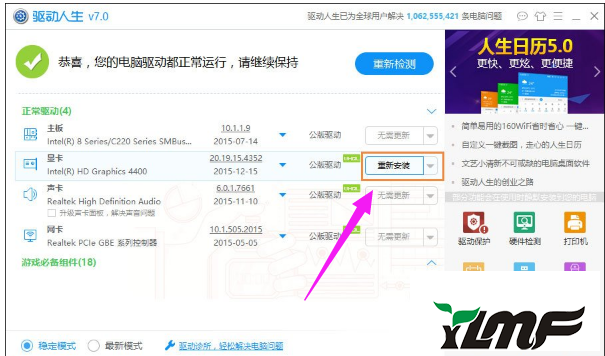
或者下载官方驱动。
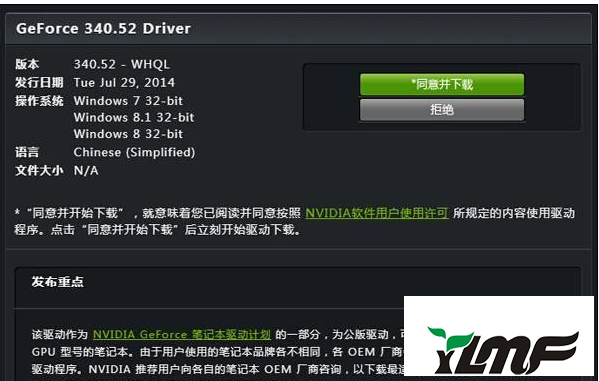
官方驱动下载之后:
点击“驱动人生”界面的“离线驱动”。
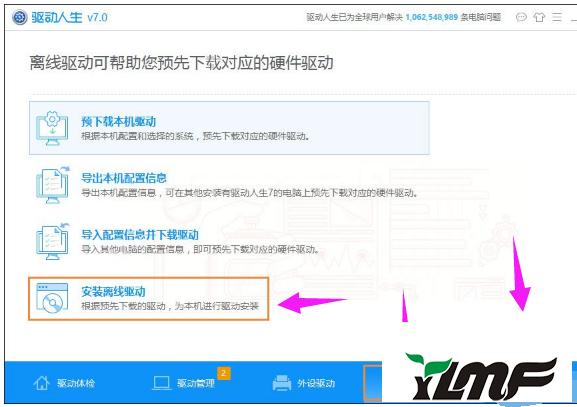
在界面上点击浏览,再找到官方下载的驱动的位置,“确定”→“扫描”→选中驱动→“下一步”,“安装驱动”。
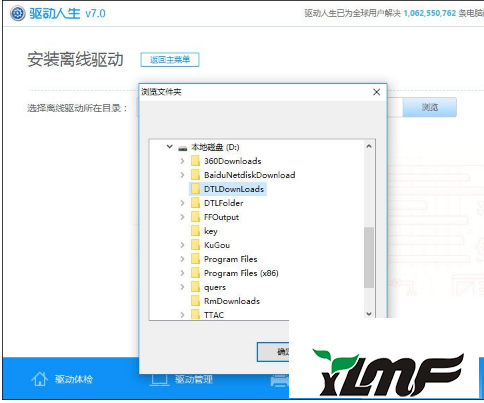
上文分享的,便是winxp系统玩dnF提示图标系统组建失败的还原办法就介绍到这里了,还有此类问题的用户们快来解决一下吧。




